在日常工作中,修改和编辑pdf文档的文字是一项常见的任务。掌握pdf编辑软件的使用技巧可以大大提高我们的工作效率。本文将详细介绍三种pdf修改编辑文字的方法,一起来学习吧!
方法一:PDF编辑工具
第一种方法是使用专业的PDF编辑工具,如[PHP中文网PDF编辑器]。这种工具功能强大,操作精细,能够满足我们大部分的编辑需求。具体操作步骤如下:
1、首先,打开计算机中的应用程序,添加PDF文档,点击[编辑内容],选择[所有内容],这样图片和文本都可以直接编辑。

2、点击后,将鼠标放在需要编辑的区域进行双击,可以删除或编辑文本,并设置文本的大小、字体、厚度等。
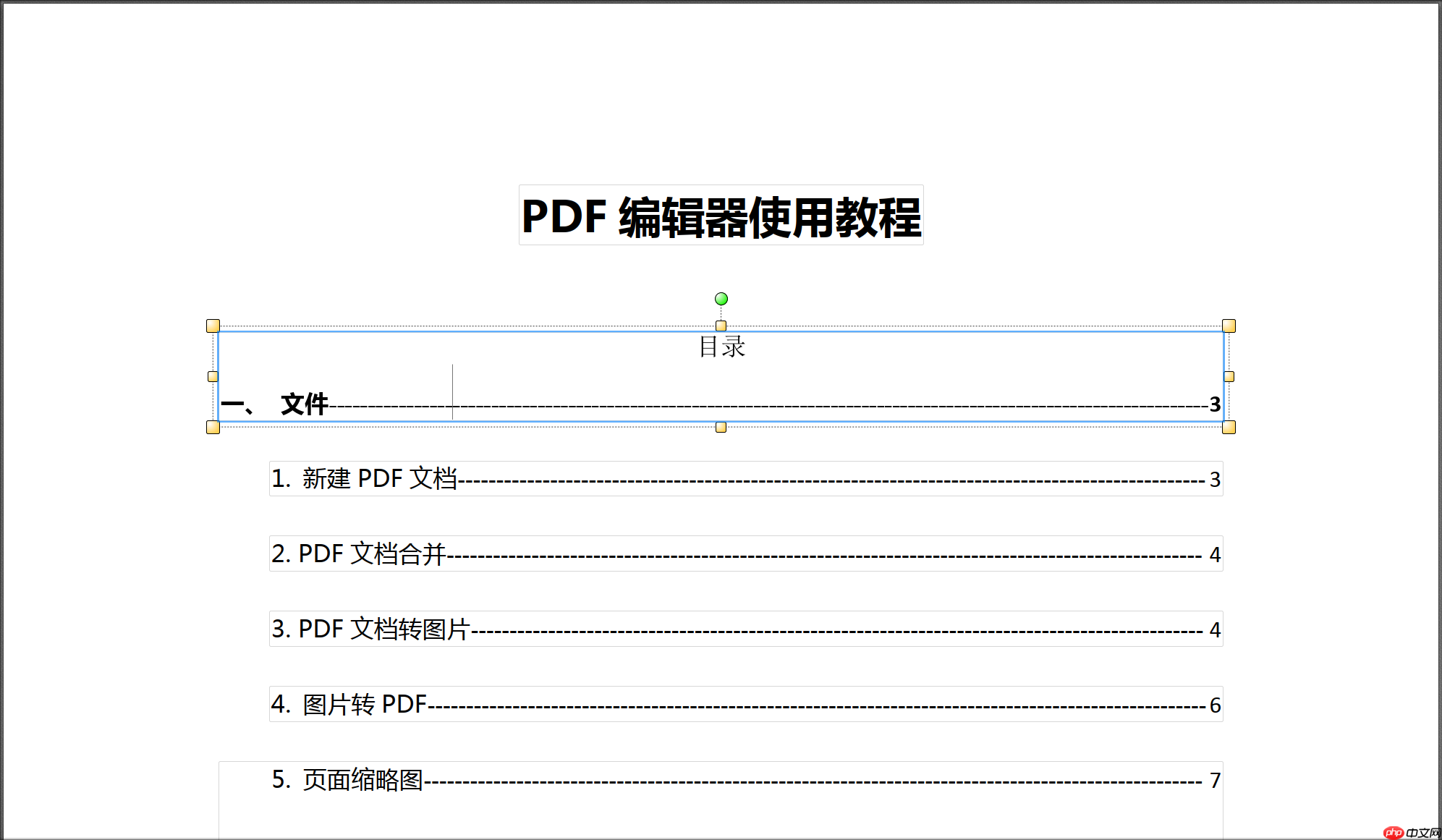
3、最后,将编辑好的文档[另存为],即可获得修改后的文档。
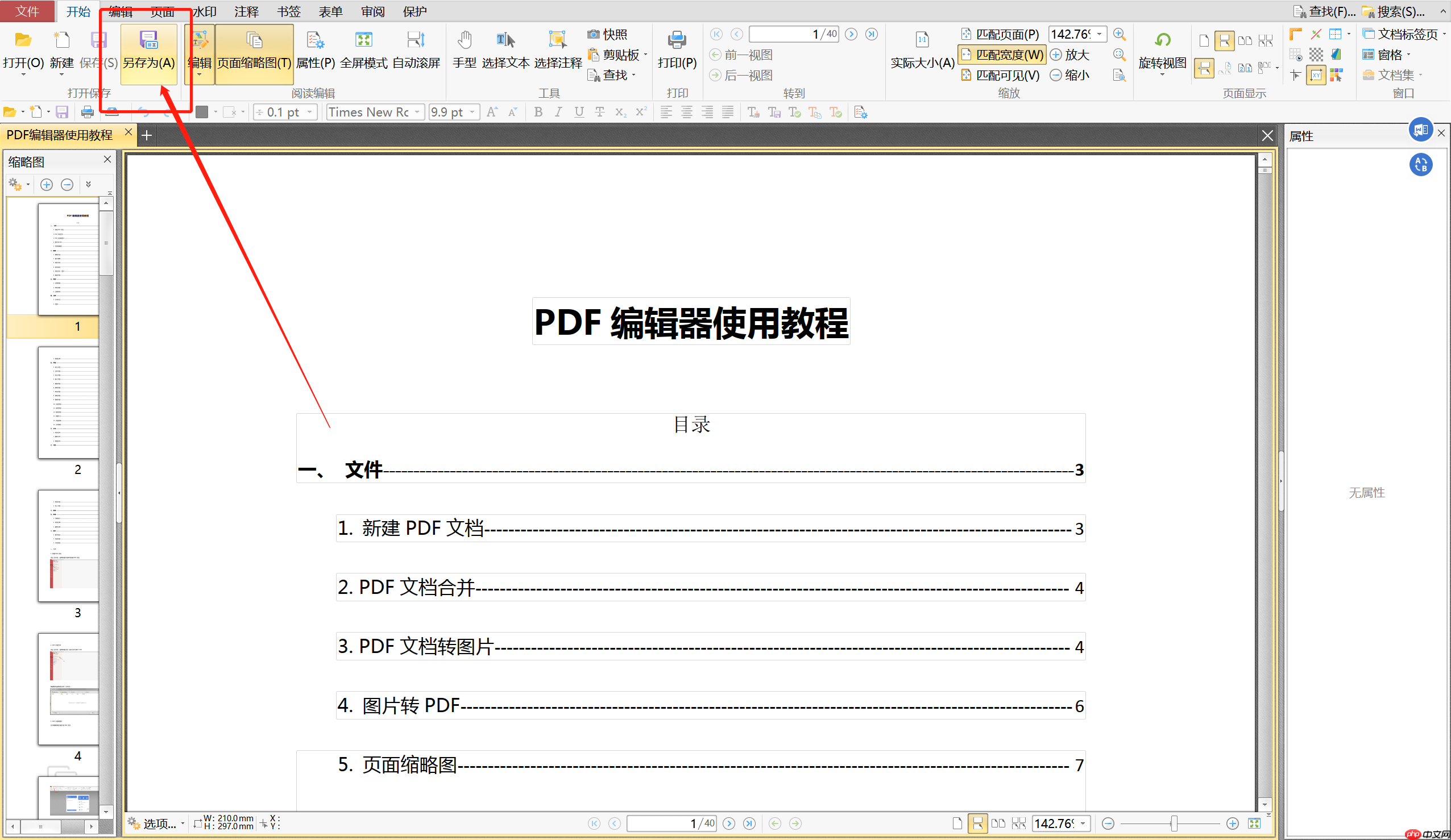
方法二:文档格式转换器工具
第二种方法是使用PDF转换器工具来修改PDF文档。这种方法操作简单,具体步骤如下:
1、首先,打开计算机中的应用程序,点击右侧的PDF选项,选择文件转Word。然后选择PDF文档进行导入。
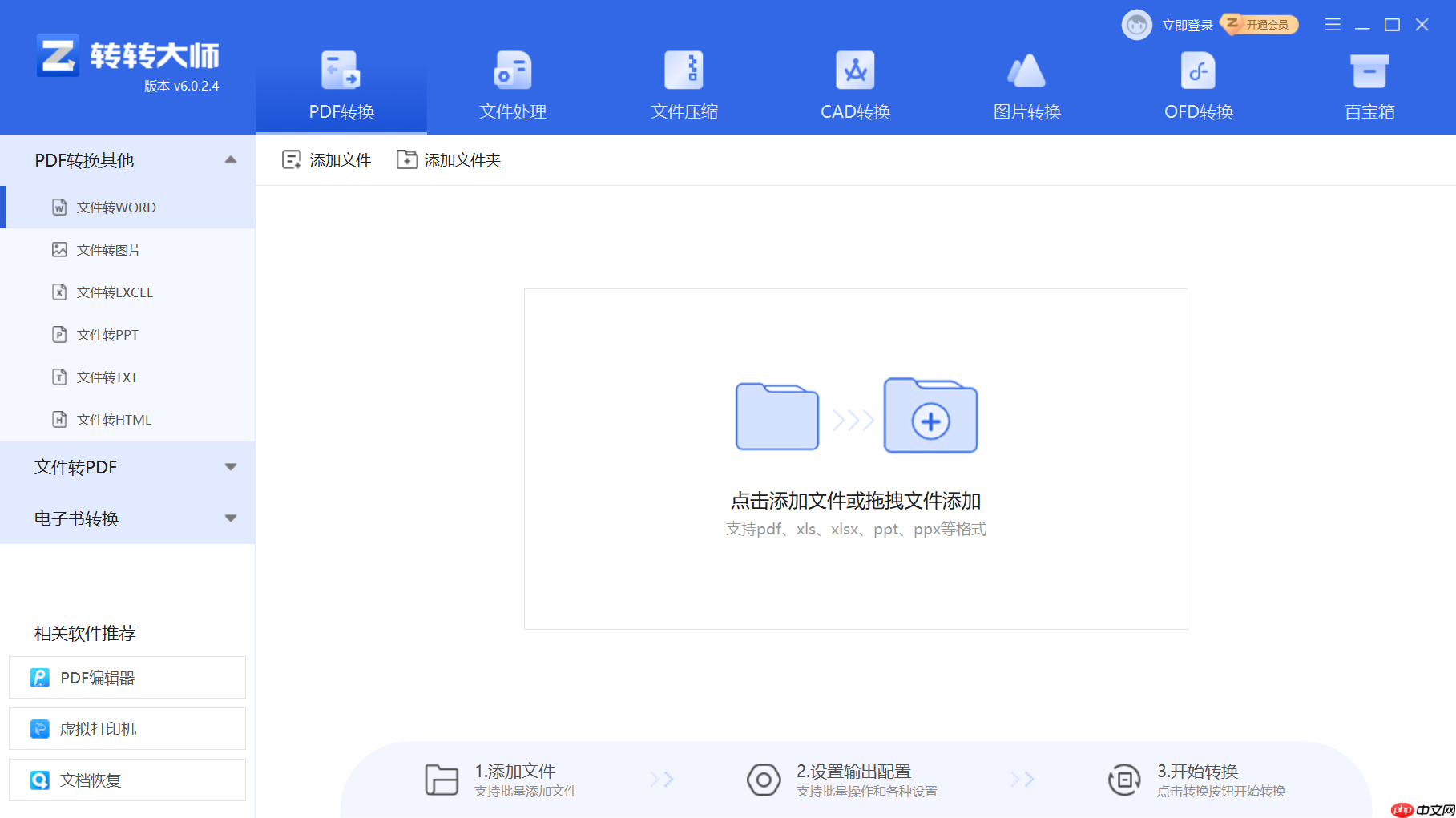

2088shop商城购物系统是商城系统中功能最全的一个版本:非会员购物、商品无限级分类、不限商品数量、商品多级会员定价、上货库存、Word在线编辑器、订单详情销售报表、商品评论、留言簿、管理员多级别、VIP积分、会员注册积分奖励、智能新闻发布、滚动公告、投票调查、背景图片颜色更换、店标上传、版权联系方式修改、背景音乐(好歌不断)、广告图片支持Flash、弹出浮动广告、搜索引擎关健词优化、图文友情联
 0
0

2、导入文档后,在页面下方找到自定义工具,进行相应的参数设置,最后点击开始转换。
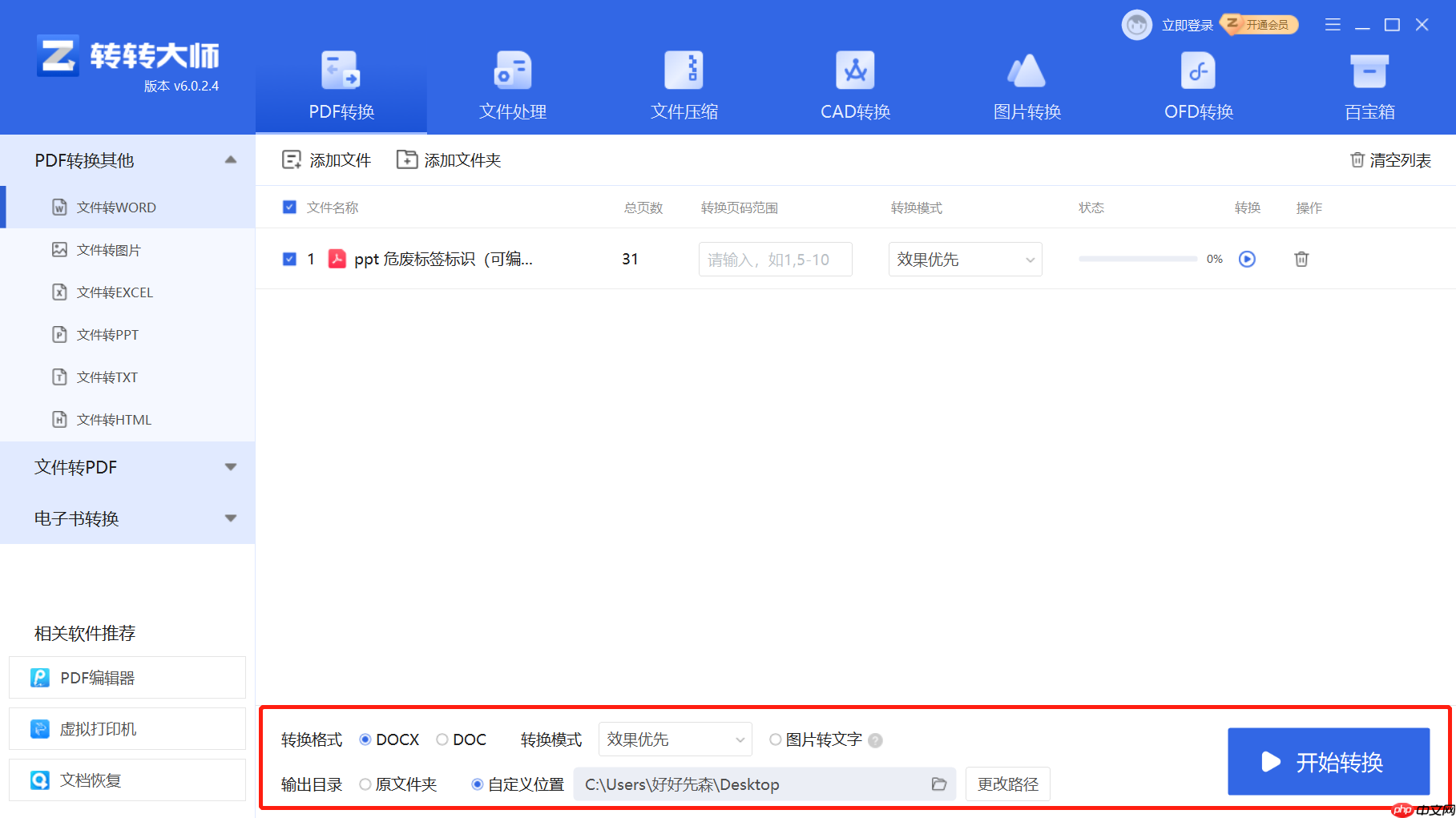
3、转换完成后,导出文件并选择存储位置,这样PDF文档就转换成了Word格式,可以使用Word进行内容编辑。
方法三:WPS
WPS是一款常用的办公软件,许多需要使用电脑工作的人都熟悉它。除了编辑Word、Excel、PPT等文档外,WPS还提供了PDF编辑和修改文字及图片的功能。具体操作如下:
1、首先,在WPS中打开你需要修改的PDF文档。

2、然后,点击最上方工具栏中的【编辑】,再点击【编辑】工具中的【内容编辑】,即可对PDF进行修改。
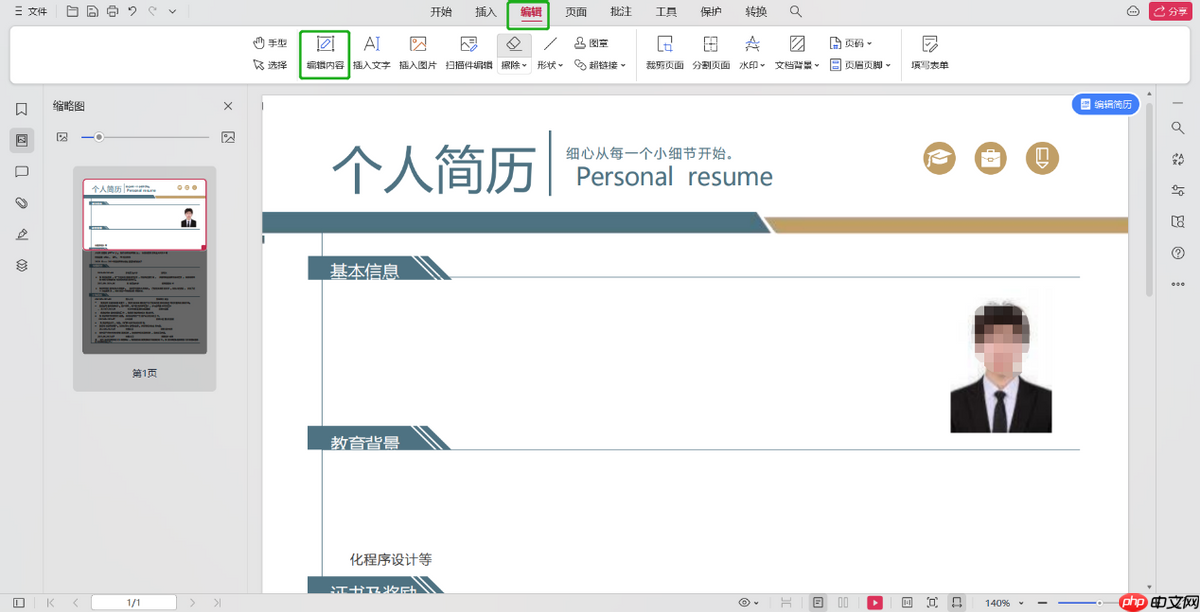
3、最后,点击页面左上角的【保存】按钮,对修改后的PDF进行保存。
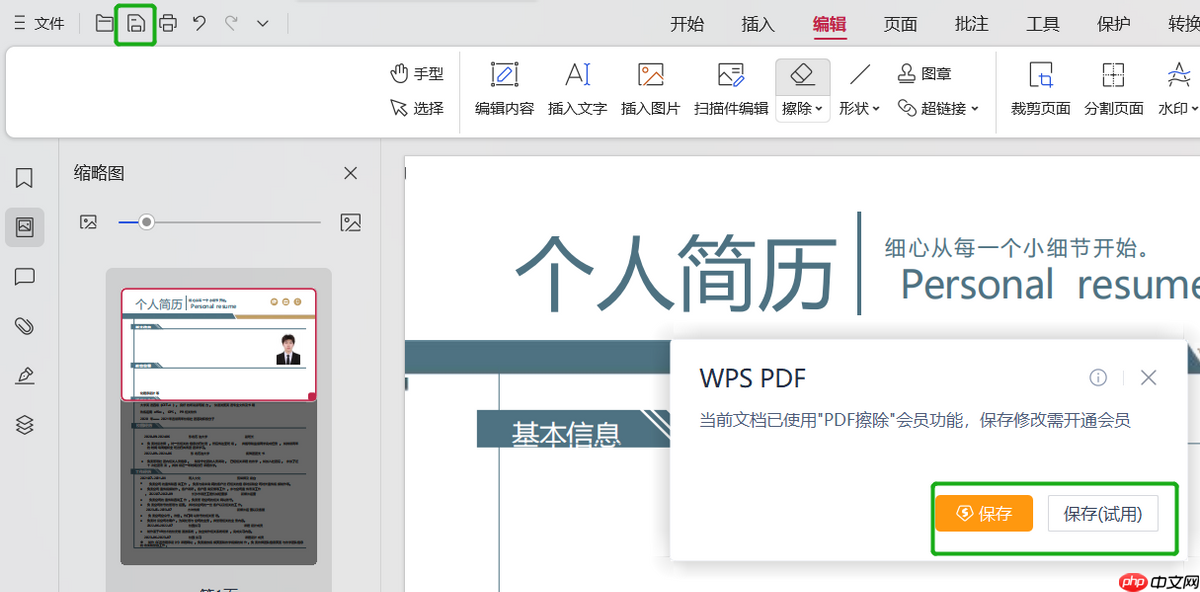
以上就是pdf修改编辑文字?分享三个简单的修改方法!的详细内容,更多请关注php中文网其它相关文章!

全网最新最细最实用WPS零基础入门到精通全套教程!带你真正掌握WPS办公! 内含Excel基础操作、函数设计、数据透视表等




Copyright 2014-2025 https://www.php.cn/ All Rights Reserved | php.cn | 湘ICP备2023035733号